Come impostare le proprietà avanzate di un documento di Word

Di recente vi abbiamo mostrato come impostare le informazioni dell'utente in Word. Word memorizza inoltre numerose proprietà avanzate aggiuntive correlate ai tuoi documenti. Alcuni di questi sono visualizzati nella schermata "Info" e puoi modificare queste proprietà.
NOTA: abbiamo utilizzato Word 2013 per illustrare questa funzione.
Per accedere alla finestra di dialogo che consente di modificare le proprietà per il apri il documento, fai clic sulla scheda "File".
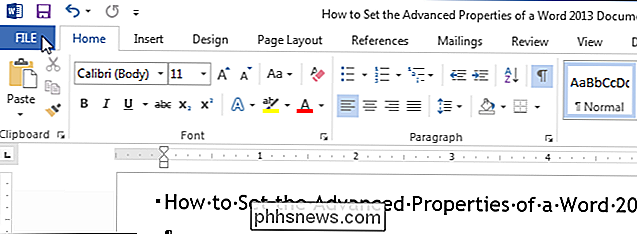
Per impostazione predefinita, dovrebbe essere visualizzata la schermata "Informazioni". In caso contrario, fare clic su "Info" nella parte superiore dell'elenco di elementi a sinistra.
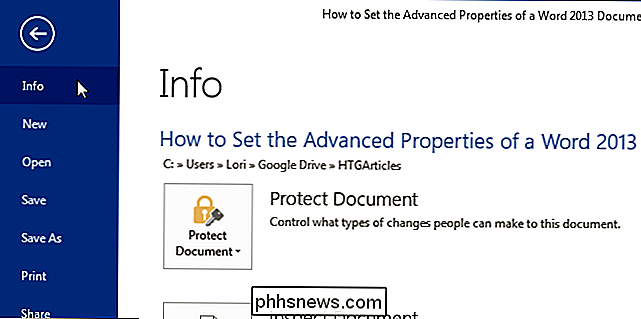
Sul lato destro della schermata "Informazioni", fare clic su "Proprietà" e selezionare "Proprietà avanzate" dall'elenco a discesa.
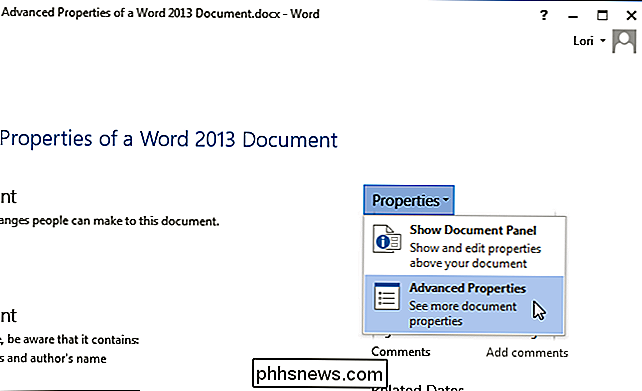
Viene visualizzata una finestra di dialogo con il nome del file (senza l'estensione del file) sulla barra del titolo, che mostra le informazioni sul documento. Per accedere alle proprietà che puoi modificare, fai clic sulla scheda "Riepilogo".
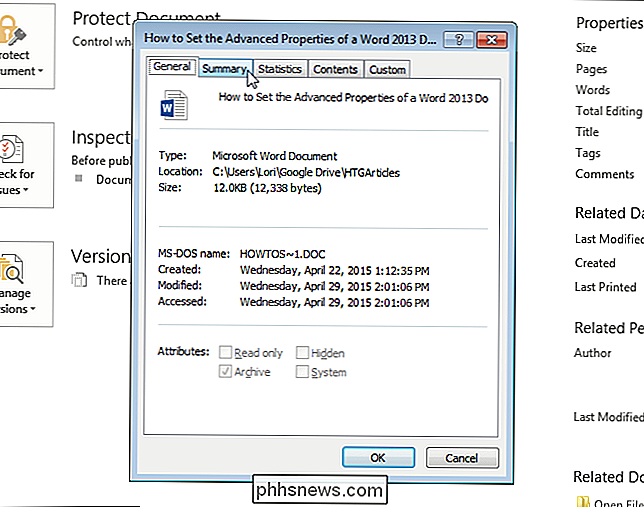
Inserisci le proprietà nella scheda "Riepilogo" come "Titolo", "Autore", "Azienda" e "Parole chiave". Le parole chiave sono anche chiamate tag e può essere utilizzato per categorizzare e trovare il documento più facilmente.
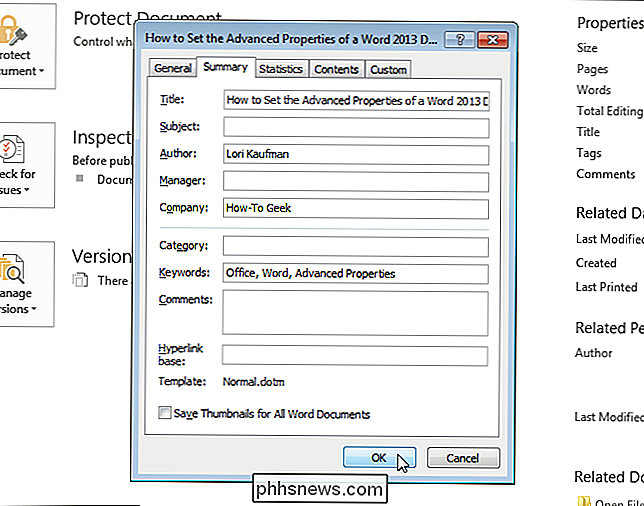
Si ritorna alla schermata "Info" e vengono visualizzate le proprietà avanzate immesse. Le parole chiave immesse vengono visualizzate come "Etichette".
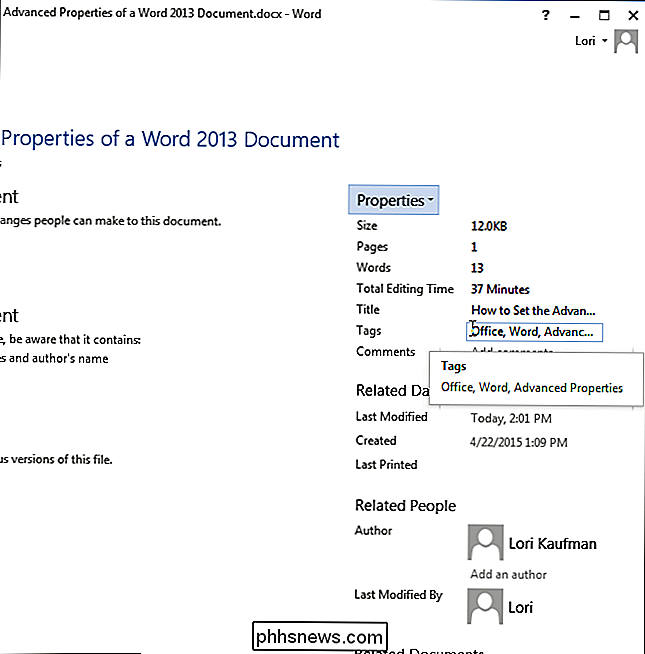
È inoltre possibile visualizzare e modificare le proprietà avanzate in un "pannello informazioni documento" sopra il documento. Per mostrare il pannello, fare clic su "Proprietà" nella schermata "Informazioni" e selezionare "Mostra pannello del documento".
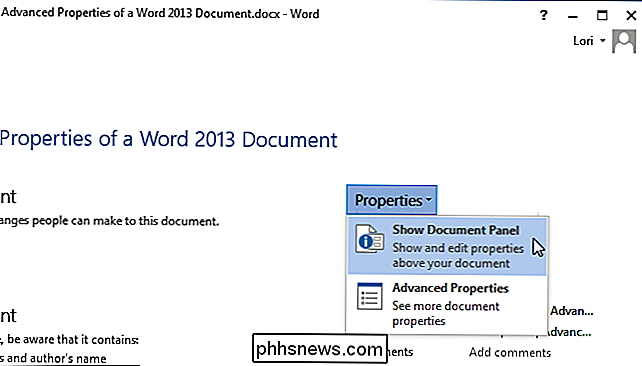
Si torna automaticamente al documento in cui il "pannello delle informazioni del documento" viene visualizzato sotto il nastro. Per ogni proprietà, c'è una casella di modifica che visualizza il valore corrente per la proprietà e che consente di modificare i valori. Puoi anche utilizzare il pulsante "Proprietà documento" sul pannello per accedere alla finestra di dialogo delle proprietà che puoi utilizzare anche per modificare le proprietà e visualizzare altre informazioni.
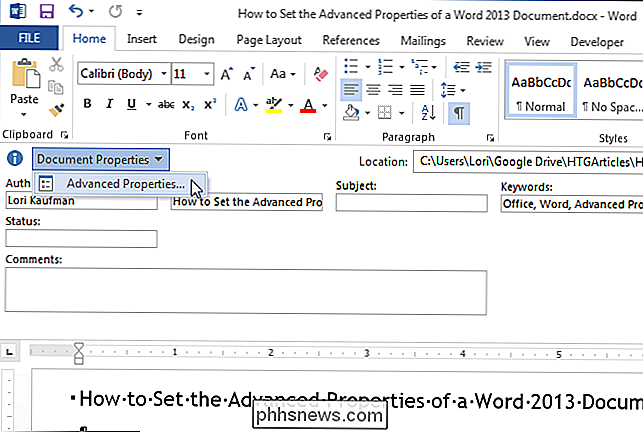
Per chiudere il pannello, fai clic sul pulsante "X" in alto a destra angolo del pannello.
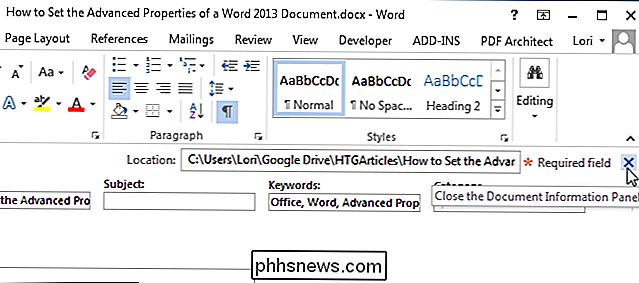
In un prossimo articolo, ti mostreremo come inserire queste proprietà avanzate nei tuoi documenti in modo che si aggiornino automaticamente quando le cambi.

Accessorio Windows più geek: il pannello di input matematico
A partire da Windows 7, Microsoft ha incluso un nuovo strumento chiamato Math Input Panel, che è di gran lunga il programma più geekiest incluso in Windows per impostazione predefinita. Il vecchio campione era il calcolatore con le sue modalità scientifica, programmatore e conversione .Con il Math Input Panel, puoi scrivere espressioni matematiche ben formate e poi inserirle in altri programmi che supportano MathML o Mathematical Markup Language .Un

Come accelerare le animazioni del menu in Windows
Windows include vari effetti visivi e animazioni che rendono l'utilizzo del sistema operativo un po 'più amichevole. Un buon esempio di ciò è l'animazione che fa scomparire o fa scorrere i menu in vista di alcune centinaia di millisecondi dopo aver fatto clic su di essi. La regolazione di tale ritardo, tuttavia, può rendere l'uso del PC un po 'più agitato.



